Als je van plan bent te stoppen met WhatsApp en nog op zoek bent naar een andere veilige chatapp, dan is Telegram het overwegen waard. Helemaal als je je gesprekken van WhatsApp niet wil verliezen, want met de nieuwe importeerfunctie kun je vanuit onder andere WhatsApp je individuele chats overzetten naar Telegram.
Telegram krijgt importeerfunctie
De nieuwe functie van Telegram werd vernoemd in de releaesnotes van versie 7.4, maar kort daarna bracht Telegram opnieuw een update uit met versienummer 7.4.1 waar de nieuwe importeerfunctie niet meer in genoemd wordt. Toch is de kans groot dat je de functie alsnog kan gebruiken. De importeerfunctie van Telegram laat je chats van WhatsApp, Line en KakaoTalk overzetten. Telegram maakt daarvoor op een slinkse wijze gebruik van de exporteerfunctie van WhatsApp.
Het importeren van een WhatsApp-gesprek naar Telegram werkt als volgt:
- Controleer eerst of Telegram geüpdatet is naar minimaal versie 7.4.
- Open daarna WhatsApp en kies de chat die je wil importeren naar Telegram.
- Tik bovenaan op de naam en scroll naar onderen en kies voor Exporteer chat.
- Kies ervoor of je met of zonder media wil exporteren.
- Het deelmenu verschijnt. Kies nu voor Telegram. Zie je Telegram niet? Scroll in het rijtje apps dan helemaal naar rechts en tik op de puntjes om Telegram toe te voegen.
- Kies het Telegram-contact waarin je je WhatsApp gesprek wil importeren.
- Het importeren wordt gestart.
Alle berichten, al dan niet inclusief media, worden in het gekozen Telegram-gesprek gezet. Een nadeel is wel dat het gehele WhatsApp-gesprek bij elkaar in Telegram gezet wordt. Hoewel het WhatsApp-gesprek zelf wel chronologisch is, verschijnen de WhatsApp-berichten dus niet tussen eventuele eerdere Telegram-berichtjes. Voor nieuwe Telegram-gebruikers die nog niet eerder met die desbetreffende persoon gechat hebben, zal dat echter geen probleem zijn.
Deze manier is momenteel de enige optie om je WhatsApp-chats over te zetten naar een andere app. Je kan wel een WhatsApp-backup maken, maar deze is alleen te gebruiken in WhatsApp zelf. Wil je overstappen van WhatsApp naar Signal, dan is het verstandig om je belangrijkste WhatsApp-gesprekken te exporteren naar bijvoorbeeld je computer.
Taalfout gezien of andere suggestie hoe we dit artikel kunnen verbeteren? Laat het ons weten!
Het laatste nieuws over Apple van iCulture
- ChatGPT krijgt agent-functie: AI-assistent voert nu taken zelfstandig uit (maar hier nog niet) (18-07)
- Met de nieuwe NS-widget zie je meteen of er vertraging is op jouw station (17-07)
- Apple voegt ondersteuning voor iCloud Wachtwoorden aan Firefox voor Windows toe (10-07)
- Navigatie-app Magic Earth vereist nu betaald abonnement, maar je krijgt er wel wat voor terug (09-07)
- Stocard-app nu écht gestopt en Klarna is het eigen alternatief - maar er zijn veel betere (07-07)
WhatsApp is de populaire berichtendienst, die bijna iedere Nederlander op zijn of haar smartphone heeft staan. Hier vind je alles over WhatsApp op een rijtje: van berichten verwijderen, gesprekken archiveren, je privacy goed instellen en op de desktop gebruiken tot de betekenis van de gekleurde vinkjes, groepsgesprekken voeren en een hele WhatsApp-community opzetten. Check ook de beste WhatsApp-tips.

- Alles over WhatsApp op de iPhone
- Het ultieme WhatsApp tipsoverzicht
- Zo gebruik je WhatsApp op de desktop
- Zo gebruik je WhatsApp op de iPad
- WhatsApp-account beveiligen met tweestaps
- WhatsApp chats archiveren, wissen of verwijderen
- WhatsApp gesprekken overzetten
- WhatsApp-chats exporteren
- Ongewenste personen blokkeren in WhatsApp
- Werkt WhatsApp nog op mijn (oudere) iPhone?
- WhatsApp beveiligen op 4 manieren
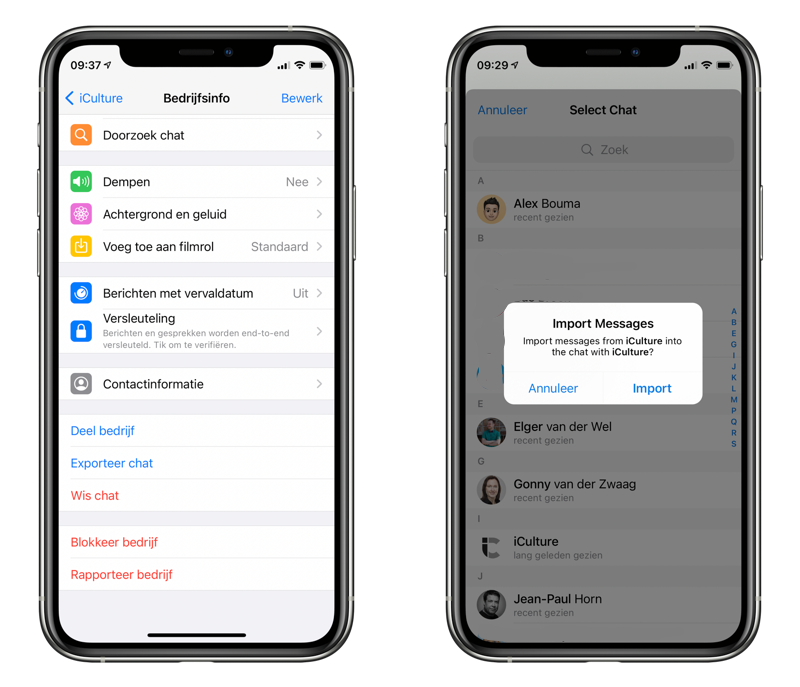
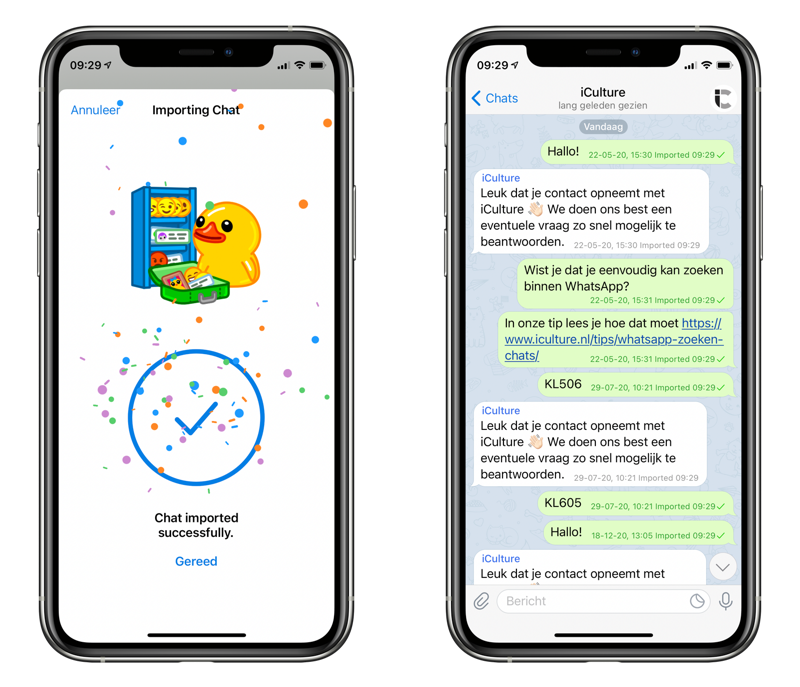
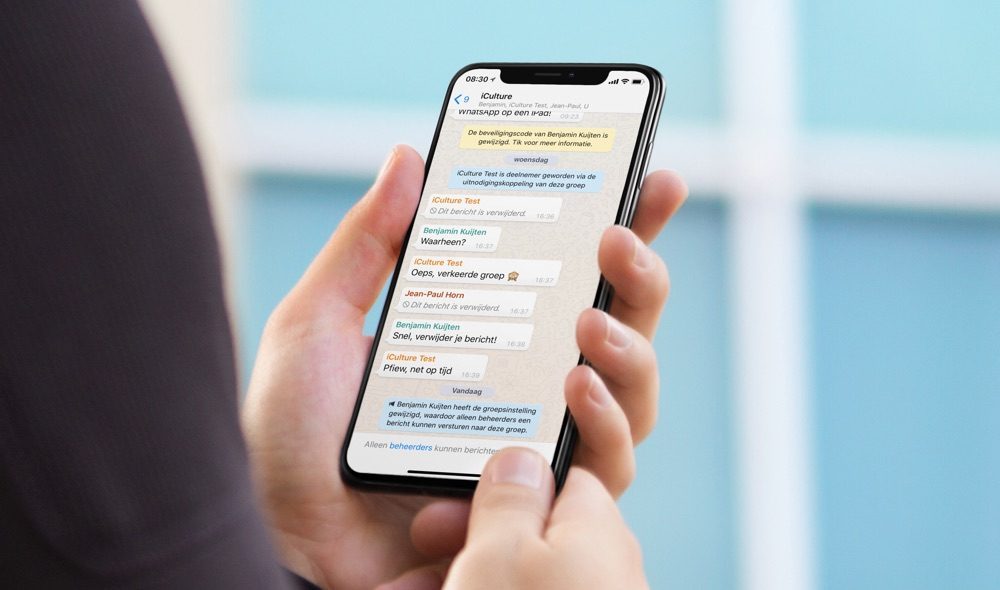



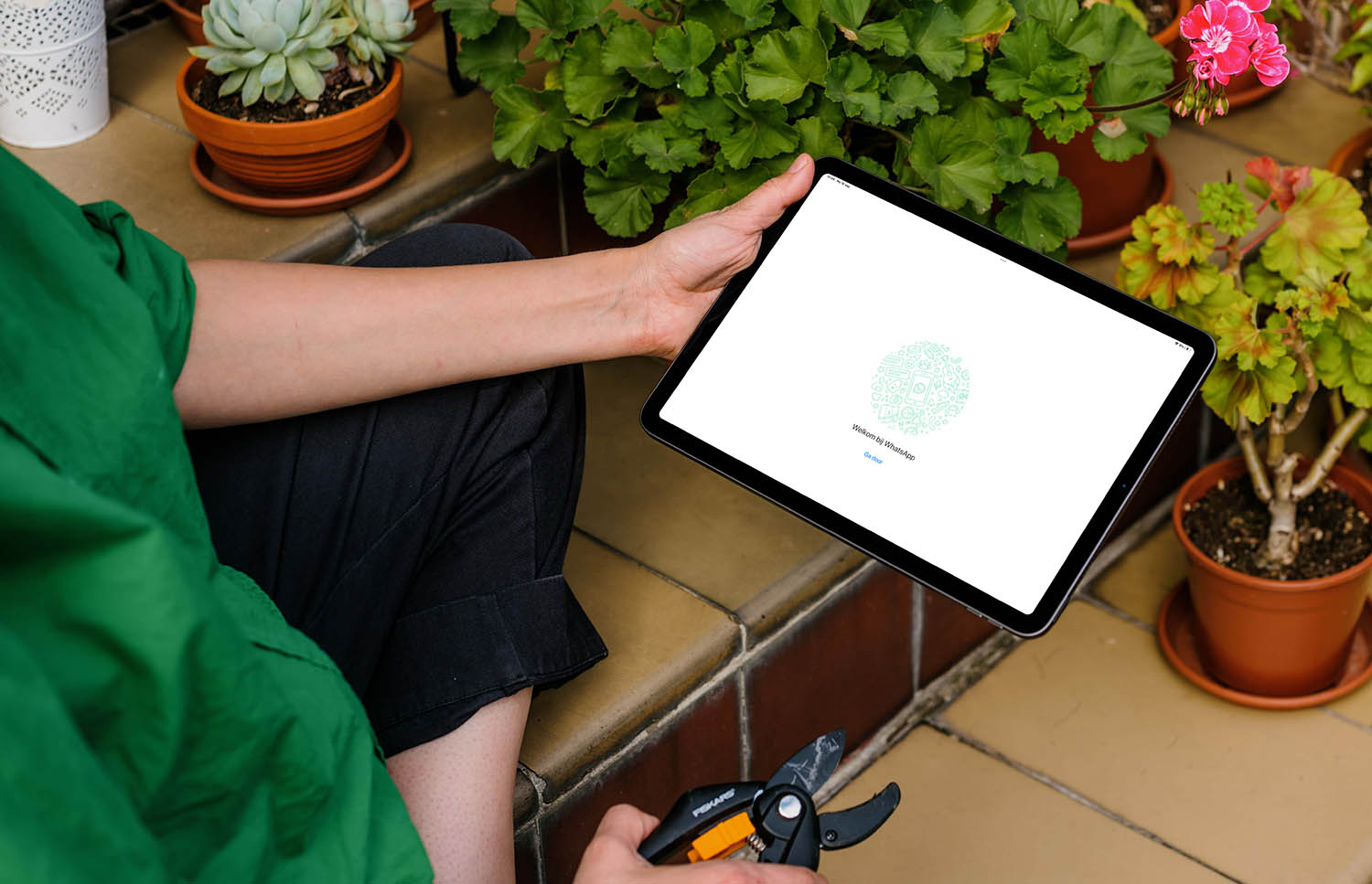
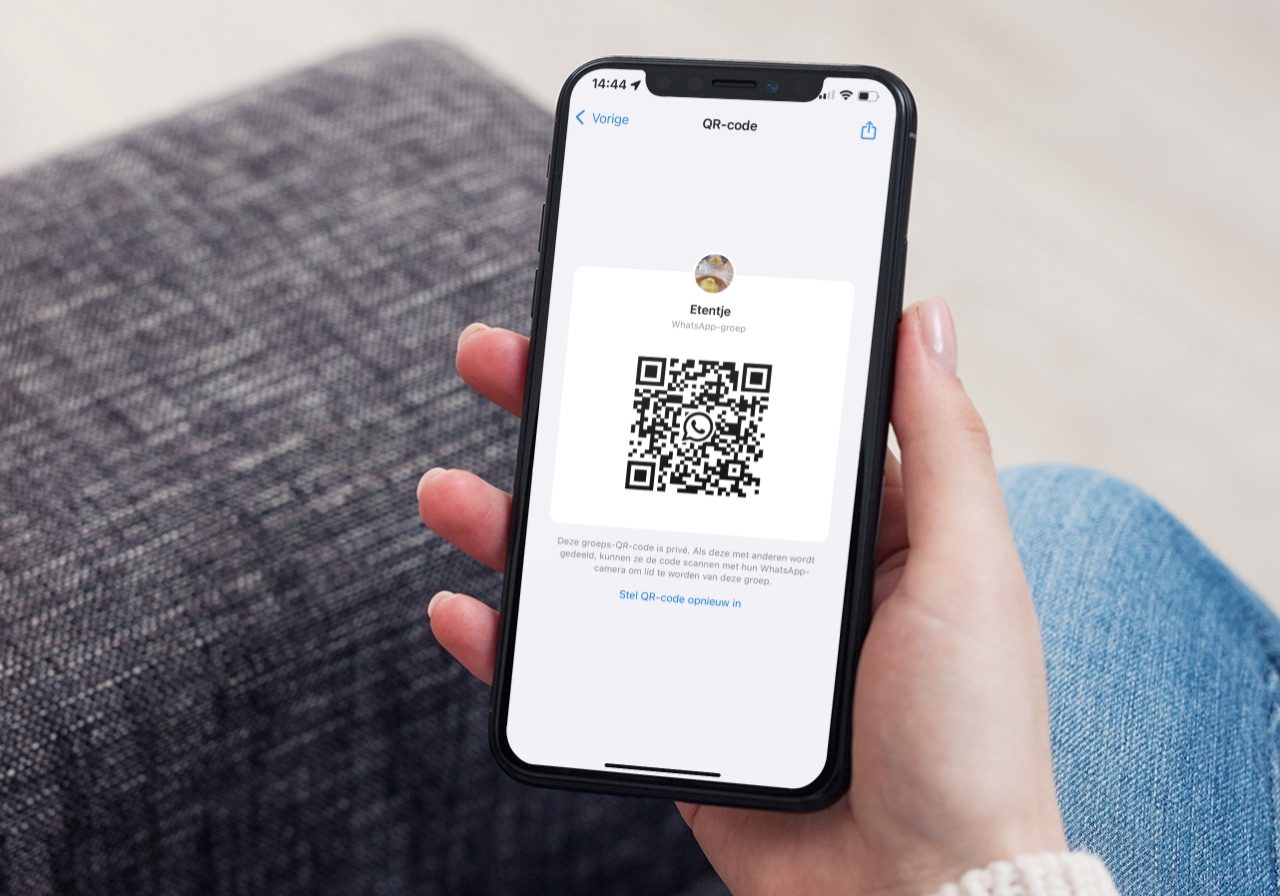


Mooie ontwikkeling. Bestaat er de kans dat deze mogelijkheid ook voor Signal komt?
Te gek voor woorden nu juist Telegram zo negatief in het nieuws is!!!!
Huh, is Telegram veilig? Waar blijkt bijvoorbeeld uit dat hun selfmade encryptie-protocol wel veilig is?
Plus geruchten over spionage banden met de Russische KGB.
Het wel veilige alternatief is Signal. Aanbevolen door oa Snowden, zie signal.org
@Leon: telegram is idd niet veilig.
Maar signal is dat ook maar ten dele. Het is bovendien nog steeds Amerikaans. Gratis dus betaal je (dadelijk) met je data.
Het beste alternatief is threema. Zwitsers en volgens de richtlijnen van de AVG.
als we als Europeanen nu massaal overstappen…….